गुणवत्ता खोए बिना आसानी से एक वीडियो को छोटा कैसे करें
अधिक वीडियो सहेजने के लिए वीडियो का आकार छोटा करना महत्वपूर्ण है। जब आप अपने डिवाइस पर बहुत अधिक मीडिया फ़ाइलें संग्रहीत करते हैं, तो वे बहुत अधिक संग्रहण स्थान का उपभोग कर सकते हैं। और चूंकि उच्च-गुणवत्ता वाली वीडियो फ़ाइलें बहुत बड़ी हो सकती हैं, इसलिए आपको अपलोड करने और होस्ट करने में कठिनाई का अनुभव हो सकता है। सौभाग्य से, बहुत अधिक गुणवत्ता खोए बिना वीडियो का आकार छोटा करने के 6 प्रभावी तरीके हैं। चाहे आप अपने विंडोज, मैक, एंड्रॉइड या आईओएस डिवाइस पर वीडियो सहेजना चाहते हैं, अधिक जानने के लिए इस लेख को पढ़ते रहें
गाइड सूची
गुणवत्ता खोए बिना वीडियो को छोटा बनाने की अंतिम मार्गदर्शिका वीएलसी के माध्यम से विंडोज़/मैक पर वीडियो को छोटा कैसे करें हैंडब्रेक के साथ वीडियो को छोटा बनाने के विस्तृत चरण Android/iPhone पर वीडियो को छोटा बनाने के लिए 3-4 अनुशंसित ऐप्स संग्रहण स्थान बचाने के लिए वीडियो को छोटा बनाने के बारे में अक्सर पूछे जाने वाले प्रश्नगुणवत्ता खोए बिना वीडियो को छोटा बनाने की अंतिम मार्गदर्शिका
वीडियो फ़ाइल को छोटा बनाना एक शक्तिशाली कंप्रेसर के साथ किया जाता है जैसे AnyRec Video Converter. यह शक्तिशाली कंप्रेसर आपको वीडियो फ़ाइल के आकार को वांछित तक कम करने में मदद करेगा, जो विभिन्न सामाजिक प्लेटफार्मों पर अपलोड करने के लिए उपयुक्त है। वीडियो कंप्रेसर न केवल वीडियो को संपीड़ित करता है, बल्कि वीडियो आउटपुट को प्रारूप, रिज़ॉल्यूशन, बिटरेट और बहुत कुछ बदलने में सक्षम बनाता है। अब विंडोज और मैक पर सटीक संपीड़न के साथ वीडियो को छोटा बनाने के लिए AnyRec वीडियो कन्वर्टर का उपयोग करें।

एआई तकनीक के माध्यम से मूल उच्च गुणवत्ता खोए बिना वीडियो फ़ाइल को छोटा बनाएं।
MP4, AVI, MOV, WMV, MKV, WebM, आदि सहित विभिन्न वीडियो फ़ाइल स्वरूपों का समर्थन करें।
मीडिया फ़ाइलों को कनवर्ट करने, मर्ज करने, बढ़ाने और बढ़ाने के लिए अन्य आवश्यक कार्य प्रदान करें।
सर्वोत्तम आउटपुट गुणवत्ता परिणाम के साथ GPU त्वरण के माध्यम से 50x तेज संपीड़न गति।
सुरक्षित डाऊनलोड
सुरक्षित डाऊनलोड
AnyRec वीडियो कन्वर्टर का उपयोग करके वीडियो फ़ाइल को छोटा कैसे करें:
स्टेप 1।आधिकारिक वेबसाइट से सॉफ्टवेयर डाउनलोड करें। निर्दिष्ट डिवाइस के लिए "मुफ़्त डाउनलोड" बटन पर क्लिक करें। एक बार जब आप इसे अपने डिवाइस पर इंस्टॉल कर लें, तो वीडियो फ़ाइल को छोटा करना शुरू करने के लिए टूल चलाएं। मुख्य इंटरफ़ेस से, शीर्ष भाग पर "टूलबॉक्स" बटन पर क्लिक करें। उसके बाद, "वीडियो कंप्रेसर" बटन पर क्लिक करें और वांछित मीडिया फ़ाइल जोड़ें जिसे आप संपीड़ित करना चाहते हैं।

चरण दो।फ़ाइल सफलतापूर्वक अपलोड करने के बाद एक छोटी विंडो दिखाई देगी। आप देखेंगे कि वीडियो स्वचालित रूप से संपीड़ित हो गया है, लेकिन आप अभी भी "आकार" पैरामीटर को स्थानांतरित करके या वीडियो के लिए इच्छित सटीक आकार इनपुट करके इसे बदल सकते हैं।

चरण 3।वीडियो को छोटा करने से पहले आप कुछ वीडियो जानकारी जैसे नाम, प्रारूप, रिज़ॉल्यूशन और बिटरेट भी बदल सकते हैं। एक बार जब आप संपादन कर लें, तो परिवर्तन देखने के लिए "पूर्वावलोकन" बटन पर क्लिक करें। टूल संपीड़ित वीडियो फ़ाइल का 10 सेकंड का भाग तैयार करेगा। यदि आपको कुछ छोटी-मोटी समस्याएँ नज़र आती हैं तो आप फिर से कुछ समायोजन कर सकते हैं।
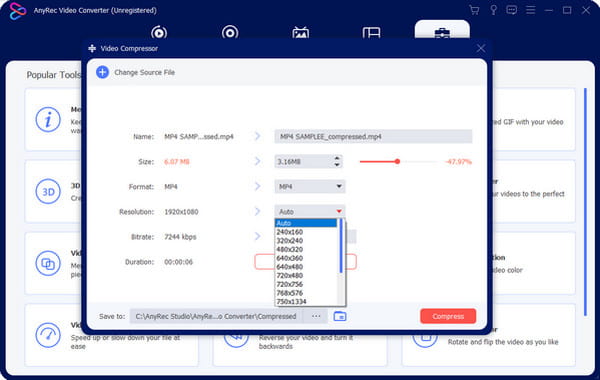
चरण 4।पूर्वावलोकन देखने के बाद, उस फ़ोल्डर का चयन करने के लिए "इसमें सहेजें" बटन पर क्लिक करें जिसे आप संपीड़ित वीडियो क्लिप को सहेजना चाहते हैं। अंत में, कंप्रेस करना शुरू करने के लिए "कंप्रेस" बटन पर क्लिक करें। यदि आपने बड़ी फ़ाइल अपलोड की है तो प्रक्रिया में कुछ समय लग सकता है।
वीएलसी के माध्यम से विंडोज़/मैक पर वीडियो को छोटा कैसे करें
जैसा कि आप जानते हैं, आप अपने ब्राउज़र पर एक साधारण क्लिक के साथ एक वीडियो कंप्रेसर पा सकते हैं। लेकिन वीडियो फ़ाइल को छोटा करने के लिए सबसे अच्छा टूल खोजने का सबसे अच्छा हिस्सा यह जानना है कि वीएलसी के पास यह है। वीएलसी मीडिया प्लेयर विभिन्न लोकप्रिय और अद्वितीय फ़ाइल स्वरूपों को खोलने और चलाने के लिए प्रसिद्ध है। हालाँकि, VLC का एक छिपा हुआ रत्न यह है कि यह सरल निर्देशों के साथ वीडियो को कंप्रेस कर सकता है। वीडियो फ़ाइल को छोटा करने का प्रयास करने के लिए, आपको पहले वीएलसी सॉफ़्टवेयर डाउनलोड करना होगा, फिर नीचे दिए गए चरणों का पालन करके आगे बढ़ना होगा।
वीडियो फ़ाइल को छोटा करने के लिए VLC का उपयोग कैसे करें:
स्टेप 1।अपने डिवाइस पर वीएलसी मीडिया प्लेयर लॉन्च करें और शीर्ष भाग पर "मीडिया" बटन पर क्लिक करें। ड्रॉप-डाउन सूची से "कन्वर्ट/सेव" बटन पर क्लिक करें, फिर उस वीडियो फ़ाइल को चुनने के लिए जोड़ें बटन पर क्लिक करें जिसे आप संपीड़ित करना चाहते हैं। आगे बढ़ने के लिए "कन्वर्ट/सेव" बटन पर क्लिक करें।
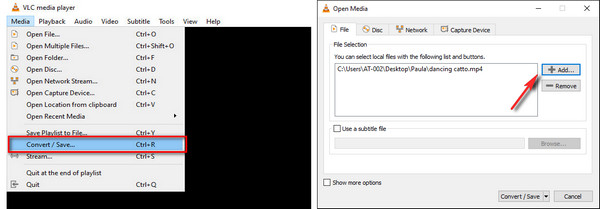
चरण दो।अगली विंडो से, "प्रोफ़ाइल" ढूंढें जहां आपको "वीडियो - H.264 + MP3 (MP4)" चुनना होगा। यह प्रारूप सर्वोत्तम-पूर्वनिर्धारित वीडियो प्रोफ़ाइल है क्योंकि अधिकांश डिवाइस और मीडिया प्लेयर मुख्य रूप से इसका समर्थन करते हैं।
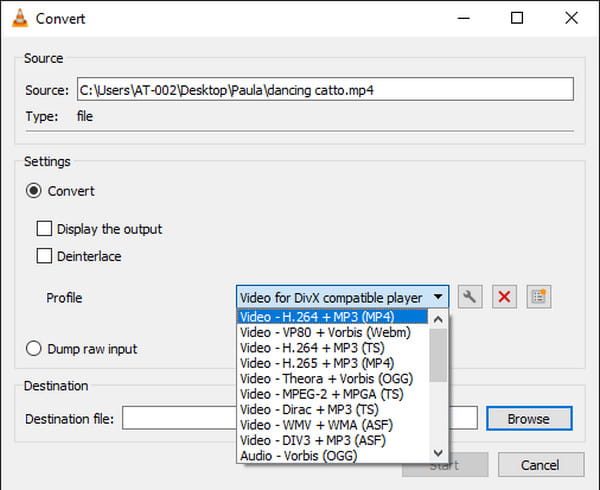
चरण 3।यह सुनिश्चित करने के लिए कि आप वीडियो फ़ाइल को छोटा कर देंगे, "प्रोफ़ाइल" मेनू के बगल में "रिंच" पर क्लिक करें, और वीएलसी आपको उपलब्ध सेटिंग्स तक पहुंच प्रदान करेगा। आप "वीडियो कोडेक" मेनू और "रिज़ॉल्यूशन" टैब के माध्यम से रिज़ॉल्यूशन को कम कर सकते हैं। सभी परिवर्तनों को सहेजने के लिए "सहेजें" बटन पर क्लिक करें।
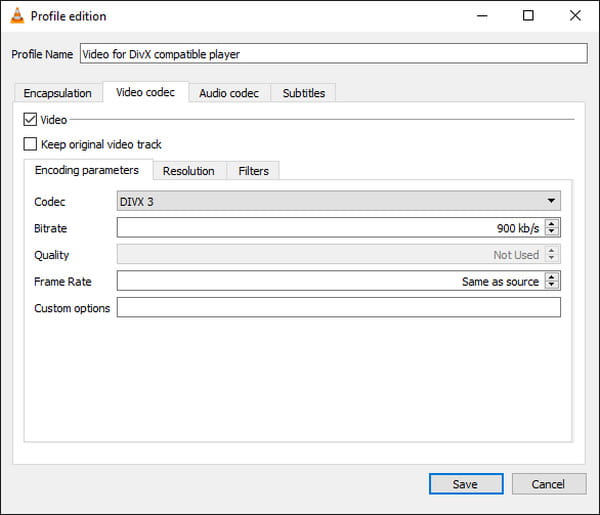
चरण 4।जब आप मुख्य इंटरफ़ेस पर वापस आएँ, तो संपीड़ित वीडियो के लिए वांछित फ़ोल्डर चुनने के लिए "गंतव्य फ़ाइल" पर "ब्राउज़ करें" बटन पर क्लिक करें। फिर, संपीड़न प्रक्रिया शुरू करने के लिए "प्रारंभ" बटन पर क्लिक करें। निचले भाग पर प्रदर्शित पैरामीटर को देखकर प्रगति की निगरानी करें।
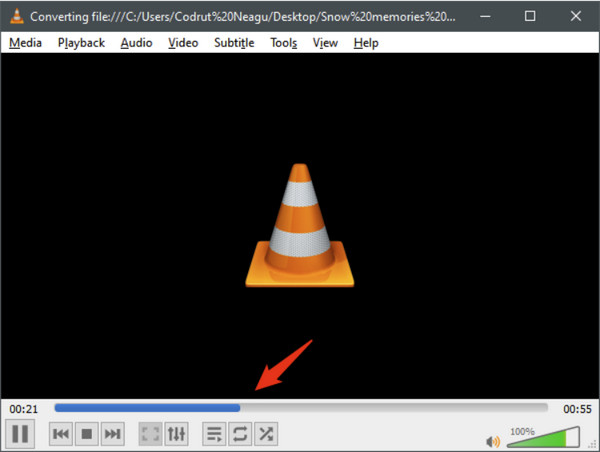
हैंडब्रेक के साथ वीडियो को छोटा बनाने के विस्तृत चरण
एक अन्य उपकरण जिससे आप वीडियो को छोटा बना सकते हैं वह है हैंडब्रेक। आप इस मुफ्त और पेशेवर टूल को विंडोज, मैक और लिनक्स पर डाउनलोड कर सकते हैं। आप व्यापक रूप से समर्थित कोडेक्स के साथ सभी फ़ाइल स्वरूपों को कनवर्ट और संपीड़ित करने के लिए हैंडब्रेक का उपयोग कर सकते हैं। यह आपको मूल स्रोत कोड में परिवर्तन करने की अनुमति भी देता है क्योंकि यह खुला स्रोत है। वीडियो को छोटा बनाने के लिए, आपको बस इतना करना होगा:
स्टेप 1।अपने डिवाइस पर हैंडब्रेक सॉफ़्टवेयर का उचित संस्करण डाउनलोड करें। इसे इंस्टॉल करने के बाद, वांछित वीडियो फ़ाइल को अपने फ़ोल्डर से खींचें और छोड़ें। वीडियो फ़ाइल प्राप्त करने के लिए आप "फ़ोल्डर" बटन पर भी क्लिक कर सकते हैं। उसके बाद, आपको संपीड़ित वीडियो को बाद में सहेजने के लिए निर्दिष्ट फ़ोल्डर चुनना होगा।
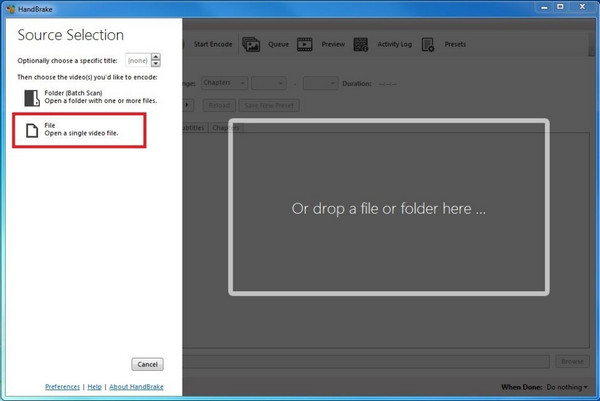
चरण दो।निर्दिष्ट फ़ोल्डर सेट करने के बाद, "प्रीसेट" मेनू पर जाएं और वीडियो रिज़ॉल्यूशन को कम करने के लिए सामान्य, वेब और डिवाइस विकल्पों के बीच चयन करें। अनुशंसित रिज़ॉल्यूशन "बहुत तेज़ 720p30 और तेज़ 720p30 है, जो उच्च वीडियो गुणवत्ता उत्पन्न करता है"।
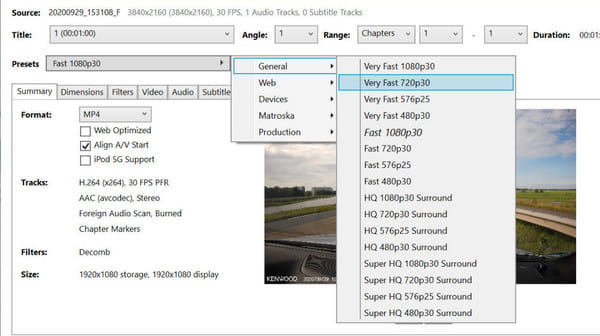
चरण 3।यदि आप रिज़ॉल्यूशन कम नहीं करना चाहते हैं तो आप वीडियो को आधा छोटा भी कर सकते हैं। एक बार प्रीसेट चुनने के बाद, संपीड़न को संसाधित करने के लिए "स्टार्ट एनकोड" बटन पर क्लिक करें। यह हो जाने के बाद, निर्दिष्ट फ़ोल्डर पर जाएं, और आप देखेंगे कि फ़ाइल का आकार कम हो गया है।
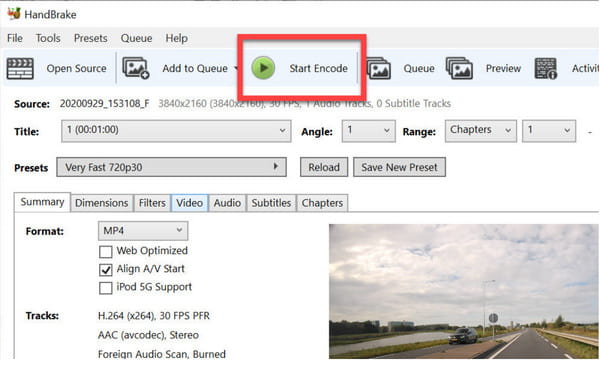
Android/iPhone पर वीडियो को छोटा बनाने के लिए 3 अनुशंसित ऐप्स
एंड्रॉइड और आईओएस पर वीडियो फ़ाइल को छोटा कैसे करें? उत्तर आपके ऐप स्टोर में है, लेकिन आपको अभी भी यह देखना होगा कि क्या वीडियो कंप्रेसर ऐप आप उपयोग करेंगे इसके लायक है। आपको कुछ अनुशंसित ऐप्स देने के लिए, Android और iOS पर वीडियो फ़ाइल को छोटा बनाने के लिए निम्न ऐप्स पढ़ें।
1. वीडियो और मूवी कंप्रेसर
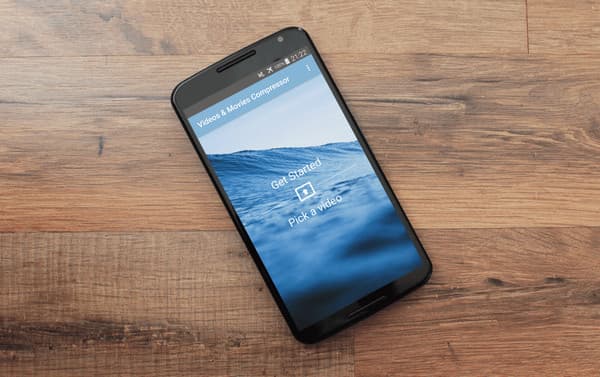
एंड्रॉइड और आईओएस के लिए वीडियो फ़ाइल को छोटा बनाने के लिए यह ऐप सबसे लोकप्रिय ऐप में से एक है। यह सभी लोकप्रिय फ़ाइल स्वरूपों जैसे MP4, MOV, MKV, और बहुत कुछ का समर्थन करता है। इस ऐप का सबसे अच्छा हिस्सा यह है कि यह आपको बहुत अधिक गुणवत्ता खोए बिना संपीड़ित मीडिया फ़ाइलों को सीधे परिवार और दोस्तों के साथ साझा करने की अनुमति देता है। आप मूवी, टीवी शो और बड़ी वीडियो फ़ाइलों को संपीड़ित करने के लिए वीडियो और मूवी कंप्रेसर पर भरोसा कर सकते हैं।
2. वीडियो का आकार बदलें
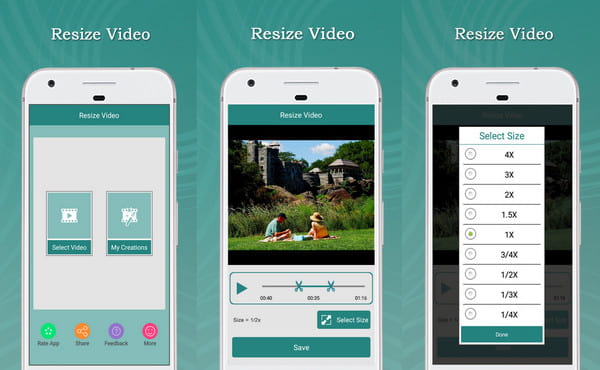
Resize Video ऐप अपना काम ठीक से करता है। यह मूल गुणवत्ता से समझौता किए बिना वीडियो फ़ाइल को छोटा बनाता है। यह आपको अपने इच्छित फ़ाइल आकार को चुनने में सक्षम बनाता है और वीडियो के अनावश्यक हिस्सों को हटाने के लिए आपको एक ट्रिमर सुविधा प्रदान करता है। रिसाइज़ वीडियो ऐप का एक और बढ़िया कार्य यह है कि यह आपको ऑडियो हटाने और अपने फ़ोल्डर से पसंदीदा साउंडट्रैक जोड़ने की अनुमति देता है।
3. वीडियो डाइटर
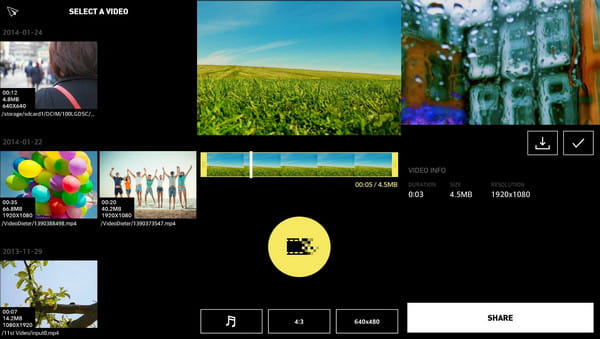
वीडियो को छोटा बनाने के लिए यह अंतिम अनुशंसित ऐप एक सरल लेकिन शक्तिशाली टूल है जिसका उपयोग आप Android पर कर सकते हैं। यह आपको छोटे आकार के साथ लंबी वीडियो लंबाई स्टोर करने में सक्षम बनाता है। आप इंटरफ़ेस में सरल नेविगेशन के साथ वीडियो में इच्छित फ़ाइल आकार इनपुट कर सकते हैं। इसके अलावा, आप तेजी से ट्रांसकोडिंग के साथ वीडियो में नया बैकग्राउंड म्यूजिक जोड़ सकते हैं।
संग्रहण स्थान बचाने के लिए वीडियो को छोटा बनाने के बारे में अक्सर पूछे जाने वाले प्रश्न
-
ऑनलाइन कंप्रेसर से वीडियो को छोटा कैसे करें?
वीडियो फ़ाइल को छोटा करने के लिए आप जिस सर्वश्रेष्ठ ऑनलाइन कंप्रेसर का उपयोग कर सकते हैं, वह है वीडियोस्मॉलर, क्योंकि इसके सरल निर्देश हैं। आधिकारिक वेबसाइट पर जाएं और क्लिक करें ब्राउज़ बटन और उस वीडियो फ़ाइल को चुनें जिसे आप संपीड़ित करना चाहते हैं। फिर, के पैमाने का चयन करें MP4 को ऑनलाइन कंप्रेस करें. एक बार हो जाने के बाद, वीडियो अपलोड करें बटन पर क्लिक करें और इसे अपने डिवाइस में सहेजें।
-
क्या वीडियो को छोटा बनाता है?
एक कंप्रेसर मीडिया फ़ाइल, विशेष रूप से रिज़ॉल्यूशन पर अधिक व्यापक डेटा को कम कर देगा। जब आपके वीडियो की गुणवत्ता बेहतर होती है, तो फ़ाइल का आकार बड़ा होने की प्रवृत्ति होती है। तो एक कंप्रेसर अवांछित भागों को हटा देगा और कुछ भंडारण स्थान को बचाने के लिए फ़ाइल का आकार कम कर देगा।
-
वीडियो फ़ाइल आकार को कौन से तत्व प्रभावित करते हैं?
फ़ाइल आकार को प्रभावित करने वाली विभिन्न जानकारी है। वीडियो में एचडी रेजोल्यूशन, फ्रेम रेट, कलर डेप्थ और मूवमेंट हैं। वीडियो कंप्रेसर मुख्य रूप से वीडियो को छोटा बनाने के लिए फ्रेम दर और गति को कम करेगा।
निष्कर्ष
वीडियो फ़ाइल को छोटा करना अब आपके द्वारा अपने लैपटॉप और स्मार्टफोन उपकरणों पर डाउनलोड किए जाने वाले अनुशंसित टूल से आसान हो गया है। इसके अलावा, आप उपयोग कर सकते हैं AnyRec Video Converter गुणवत्ता को प्रभावी ढंग से खोए बिना वीडियो को छोटा बनाने के लिए। इसके बजाय, यह वीडियो और ऑडियो फ़ाइलों को बढ़ाने, अनुकूलित करने, सही करने और सुशोभित करने के लिए और अधिक कार्य प्रदान करता है। आज ही नि:शुल्क परीक्षण संस्करण आज़माएं।
सुरक्षित डाऊनलोड
सुरक्षित डाऊनलोड
